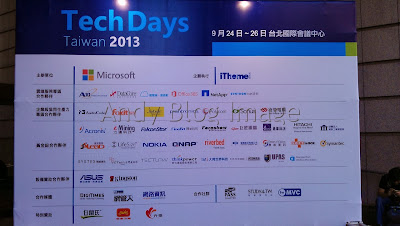下課後,又有另外一個聚會,回到家也很晚了,到現在才開始整理今天的資料,話說,昨天很晚才睡,今天一早睡眼惺忪的到會場,在去會場的專車上,還遇到了在 Yahoo! 上班的朋友 - J妹 XD,還差點沒認出來 XD 。
到了會場,當然是先到二樓 MVP 攤位看一下、哈拉一下,就在準備去上第一堂課時,遇到暗黑界傳說中的黑大 -
黑暗執行緒,結果我們兩個人聊的話題,居然是昨天在廁所裡看到的【蒼蠅】......恩.....這不是重點 XD,
有興趣的人可以自己來看一下。
今天第一堂課是上:【 Windows RT 不為人知的一面 - 企業應用情境與管理】
這一堂課主要是在介紹, Windows RT 的管理,目前市場上的 Windows RT 平板,除了微軟自家的 Microsoft Surface 外,其他各大電腦製造商也有 Windows RT 的 Surface Pro 機種,有關 Windows RT 的詳細說明可參閱:
Windows RT 將是您行動生活中不可或缺的好夥伴。
Windows RT 的平板 (電腦) 並不能加入網域,所以也無法受到群組原則 ( Group Policy ) 所管理,所以也只能透過 Windows Intune 及 Workplace Join 來管理了,而 Windows Intune 不止可以管理 Windows RT ,還可以管理 Apple iOS 及 Google Android 系統。
下列這三個連結都可以參考一下
透過 Windows Intune 讓企業從雲端管理各式裝置
設定 Windows RT 行動裝置的 Windows Intune 直接管理
企業端 Windows 8.1 新功能的運用
記錄一下
行動裝置的管理 (Mobile Device Management)
1、它是使用公開的標準協定 (Open Mobile Alliance Device Management Protocols)。
2、安全的雲端管理。
3、 Windows 8.1 及 Windows RT 8.1 都有內建行動裝置管理軟體
4、支援多家的 ISVs (Microsoft Intune、AirWatch、Mobile Iron)
主要的管理項目
1、軟硬體的資產盤點。
2、企業內部 LOB Apps 的部署派送及更新。
3、憑證的部署與管理。
4、 VPN 及無線網路的連線。
5、資料保護和遠端資料抹除。
Windows RT 隨機也搭載 Office 2013 RT 版 (Office Home & Student 2013)。
有專為觸控功能最佳化的 Word / Excel / PowerPoint / OneNote 外,現在還加送 Outlook 2013 RT
課程中的小插曲,在講課的時候切換主機要 DEMO 畫面時,因為使用了
副廠的連結線,造成接觸不良,課堂中數度因為無法投影而中斷,全場鴉雀無聲 ...... 啊啊啊~ 其實兩位講師可以由一位講師處理主機狀況,另一名講師可以跟學員聊聊天也好,問問題也好,打發一下這窘境的場面。所以這告訴我們一件事,副廠雖然便宜,但會有一定的風險,請愛用原廠,貴不是沒道理的.....XDDDD。
而第二堂課是由那個
不自量力的偉任所主講的:【虛擬化平台最佳選擇: Windows Server 2012 R2 (Hyper-V 3.0 R2) vs VMware vSphere 5.1 及進行VMware 無痛移轉之工具及建議】
相信認識偉任的朋友都知道,他是 FreeBSD 及 VMWare 的高手,也是台灣第一位取得 VMWare 虛擬化認證的人,這麼好的人才,當然也會 Windows Server 2012 (R2) 的虛擬化 (Hyier-V)呀,這才是真正的雙修 XD 。
雖然我對 VMware vSphere 不熟也不會,但偉任也很有心,在昨天臨時改主題的版本,直接拿最燙最新的 Hyper-V 3.0 (Windows Server 2012 R2 Datacenter)與 VMWare vSphere 5.5 Enterprise Plus做比較。
課程中也看到相當多的比較,包含了實體 CPU 、管理平台、資料庫、 Guest OS 、 CAL 授權,異地備援解決方案、重複資料刪除、儲存空間自動分層、硬體支援度 (Host、Guest VM、Cluster)、網路、資源管理功能、VM遷移功能、高可用性等等。
這些比較表可能就要等到大會結束後才會讓大家下載簡報了。
第三堂課是:【System Center 2012 與 Windows Azure 混合雲應用】
課程中也講到三大部份,混和雲、整合工具及服務提供
*在混和雲中也談到延伸到公司內的私有雲基礎, Azure VM 要加入公司內既有的 AD 網域,可以使用 Site to Site VPN,而公司的 VPN 也必需要有支援。
* Azure VM 的檔案格式,目前還是使用 VHD 格式,而非 VHDX (未來會支援)。
* System Center 2012 R2 Orchestrator,沒錯,這又是一包大怪物,Orchestrator 的基硬概念:Activities、Integration Packs、Databus、Runbooks。
Orchestrator Azure 的整合套件 Integration Packs ,
Windows Azure PowerShell (目前新版本是2013年8月,需注意,繁中/簡中的下載網頁,都是舊版的,英文網頁中的才會是新版的)。
整合工具,且是可以將 Orchestrator 連接到 Windows Azure 訂閱,在 Orchestrator 相關的 Azure Activities 裡,屬於密碼的欄位中【P@ssw0rd】的密碼組合,是會被 Windows Azure 禁止而不允許使用的 (如 Azure Activities中設定VM的本機密碼)。
第四堂課也是有國師之稱號的曹祖聖曹老師所主講的:【Windows 8 應用程式相容性大解密】
Windows 的相容性,在歷年的大拜拜中,曹老師也從 Windows Vista 講到 Windows 7 ,到了今年的 Windows 8 / 8.1,這幾年也講了三種版本的相容性,而這次也有提到,若是從 Windows Vista、 Windows 7 、 Windows 8 (8.1),有 99.99% 不會有相容性的問題。
而我比較感興趣的則是:UAC (使用者帳戶控制,User Account Control),這在去年的 Windows 7 相容性中,也都有提到相同的觀念及概念,例如 filtered token 及 unfiltered token。
一般使用者身分 (具管理員權限),會有兩個 token ,只有在【以系統管理員身分執行】的動作,才會使用到 unfiltered token。
icacls的指令,可以查詢及變更目錄、變更檔案的權限
MIC (Mandatory Integrity Control)
token 中的 Mandatory Integrity Level (IL) SIDs有分
四種等級
LOW (100)、Medium (200)、HIGH (300)、SYSTEM (400)
例如
保護模式下的 IE (100)、 LUA行程 (200)、以系統管理員身分執行 (300)、系統行程 (400)
物件的 ILs 儲存在 Sacl 中的 IL ACE,行程、執行序、 Access Token 中一定有 IL ACE
檔案或機碼如果沒有 IL ACE, IL會是 Medium
IL 會在 DACL 之前就檢查,執行序的 IL 一定要大於或等於物件的 IL ,才可以修改該物件。
資料轉向 (UAC 虛擬化)
*舊應用程式會修改系統資料夾、機碼,如
HLKM\Software、%SystemDrive%\Program Files、%WinDir%\System32。
*轉向機制可以免除提升權限 (以系統管理員身分執行)
HLKM的變更,會寫到 HKCU 轉向後的位置
系統資料夾的變更,會寫到使用者的儲存區
在變更時就會進行拷貝
*讓舊應用程式可以正常執行
自動啟動 UAC 虛擬化
系統預設會讓所有的exe、bat、scr、vbs等的副檔名檔案,都排除在標準的 U
AC 虛擬化機制之外。
如果要讓這些或某些副檔名的程式可以在執行時就自動啟動 UAC 虛擬化功能的話,就要修改機碼,同時也要確認群組原則中的規則是否有開啟
Registry
HKEY_LOCAL_MACHINE\SYSTEM\CurrentControlSet\Services\luafv\Parameters
新增 ExcludedExtensionsAdd 的值
型態:多字串值 REG_MULTI_SZ
加入值時,只要輸入副檔名名稱即可,例如exe
群組原則
而今天最後一堂課,也是 Andy 老師的課:【最新發表 : 進擊的R2-Windows Server 2012 與 Hyper-V 新出頭的前世今生】
在課程的開始,阿龍老師就講了一句技術的根本:知其然更要知其所以然!,阿龍老師說他還特別去查了一下,原來這句話是莊子說的。可是這時候,我馬上就想到達摩祖師說的:知道的人多而行道的人少,說理的人多而悟理的人少。 XDD
一開始也說明,從 NT 4 的 SP6,一直到 Windows 7 SP1,這一段歷史,SP越來越少,一直到 R2。
SP = Service Pack (服務套件) = 安全性更新、修補程式、可靠性和效能的改進。
R2 = Release 2 (發行 2 版) = 新增技術、強化功能、可靠性和效能的改進。
課程中阿龍老師也是以比較圖說明了新增功能及強化功能的部份,在此就不說明比較表內容,在 Hyper-V和更正功能不統計的話, Windows Server 2012 R2 新增功能有多達 89 項、強化功能的部份就有多達 69 項。而 Hyper-V 的部份,新增功能有 10 項之多、強化功能就有 15 項之多。
在 Hyper-V 特別要注意的,NIC 小組 (網路卡小組),建議改為動態的模式
Windows Server 2012 TCP/IP 堆疊,是使用位址雜湊
Windows Server 2012 R2 TCP/IP 堆疊,是使用動態
虛擬主機也分第 1 代及第 2 代,第二代必須使用 Windows Server 2012 或 64 位元的 Windows 8
第 2 代除了基本功能的加強外,還增強了虛擬機器互動、完整的遠端桌面功能,如共用 USB 裝置、剪貼簿、印表機、顯示器組態、聲音導向、智慧卡登入....等等。
最後也提到了一個重點,也就是 Hyper-V 整合服務的版本,虛擬主機 (Guest) 版本需大於或等於主機 (Host) 的版本。
Windows Server 2008 的整合服務版本 V1.0 (版號 6.0)
Windows Server 2008 R2 的整合服務版本 V2.0 (版號 6.1)
Windows Server 2012 的整合服務版本 V3.0 (版號 6.2)
Windows Server 2012 R2 的整合服務版本 V3.0 R2 (版號 6.3)
呼~~兩點多了,今天要是不整理完,明天就要花兩倍的時候整理,該來去休息了,明天還有最後一天課程要上。
Update:2013/09/26
今天臨時有事,就沒有去上課了..........所以....不會有 Day 3 了 Orz 明年見...
相關資源:
Microsoft TechDays 2013 Day 1